发布时间:2022-08-25 14: 00: 55
品牌型号:联想 ThinkBook 15
系统:Windows 10 家庭中文版
软件版本:Microsoft 365
excel在使用的过程中,为了美化表格通常会添加一些格式。那么当添加的格式需要调整或者不再需要格式,又想保留原来的内容该怎么办呢?这就涉及到excel怎么彻底清除格式,excel清除格式怎办恢复的问题。那么接下来就一起来看excel中的格式处理相关的问题。
一、excel怎么彻底清除格式
本小节展示如何将excel表格中的格式清除,按照以下步骤操作就可以清除不想要的格式。
1、首先需要打开excel,这里演示方便就复制了一份格式进来,如下图所示excel表格的中间有一些单元格被加上了格式。
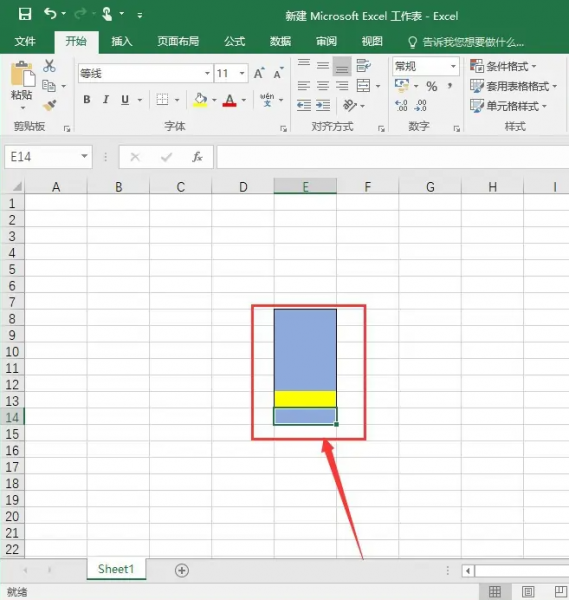
2、要想将格式清除,先要选中添加格式的单元格,鼠标左键单击,然后拖拽就可以选中所有添加格式的单元格。然后点击菜单中的“开始”按钮,接着点击“格式”,最后点击“清除格式”就可以清除所有的格式。
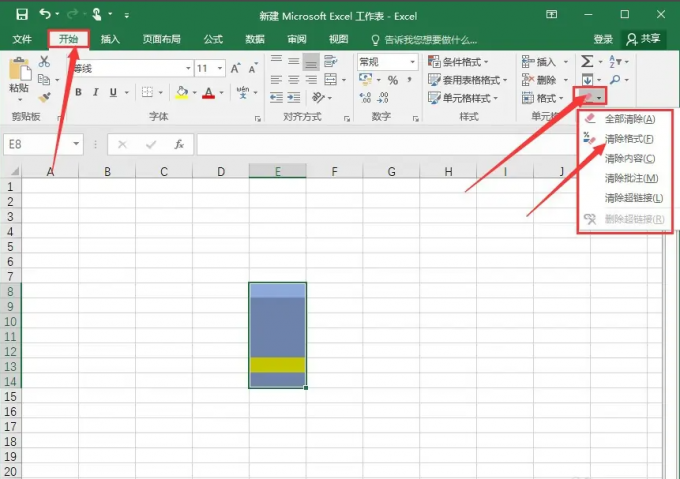
3、在经过第二个步骤后,已经将格式清除,如下图所示格式已经被全部清除。
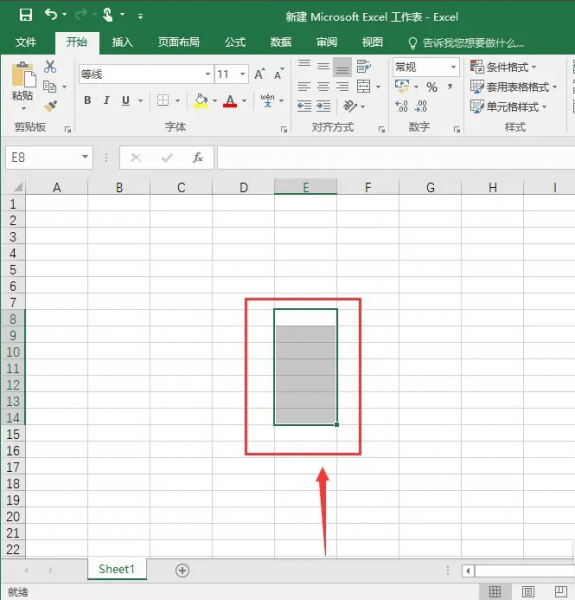
二、excel清除格式怎么恢复
在某些特定的情况下清除的格式又想重新恢复,这时候又该如何操作呢?恢复格式分为以下两种情况。
1、如果是不小心将格式进行了清除想要恢复格式可以使用“ctrl+z”进行撤回操作。就可以将清除的格式重新恢复。
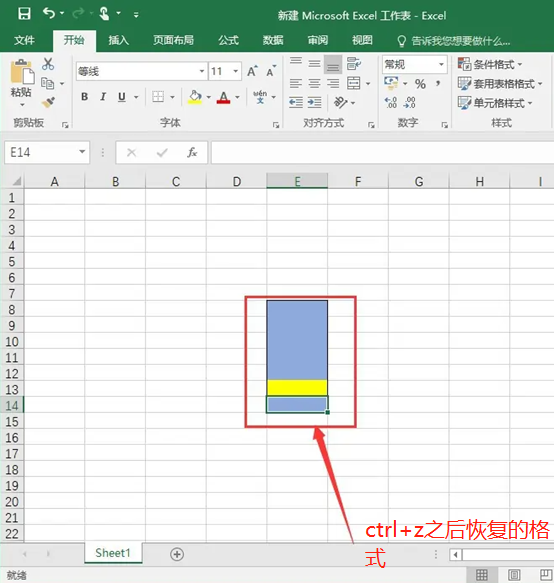
2、如果清除格式的时间比较长的话,就只能重新添加格式才能恢复之前的格式效果。
步骤一:比如想要在单元格中填充颜色,需要先点击“开始”,然后点击“格式”,再点击“设置单元格格式”进入单元格设置的界面
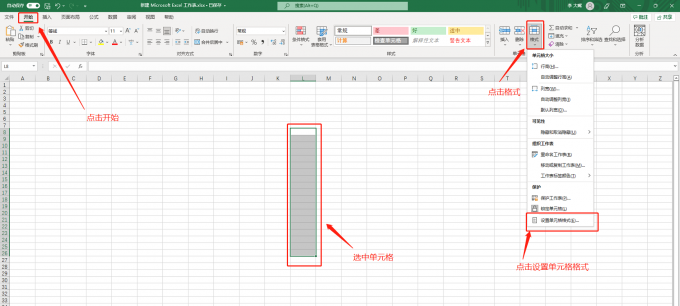
步骤二:点击“填充”选择相应的颜色填充就完成了单元格填充。
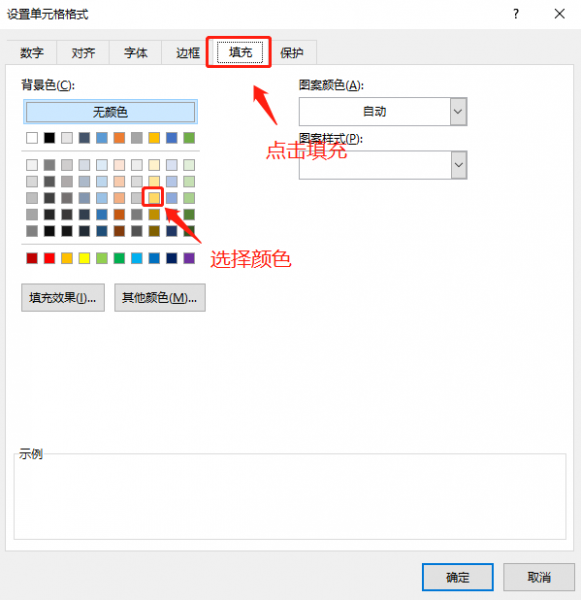
三、excel中常用的单元格格式设置
1、单元格字体设置:点击菜单中的“开始”,点击“格式”,接着点击“设置单元格格式”。在单元格设置界面中选择字体,这里选择宋体,然后点击确定字体设置完成。
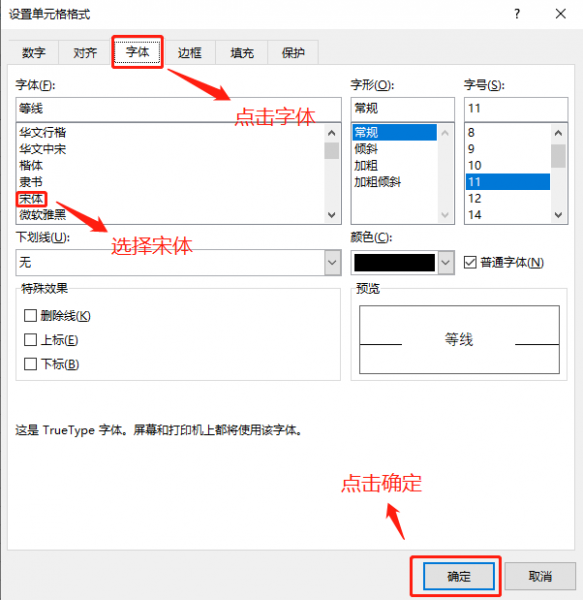
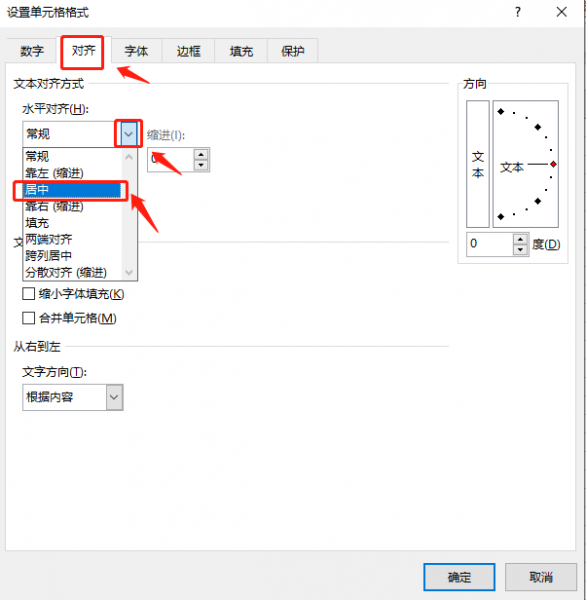
接着点击垂直对齐的下拉框选择“居中”。最后点击确定,就完成了单元格对齐的设置。
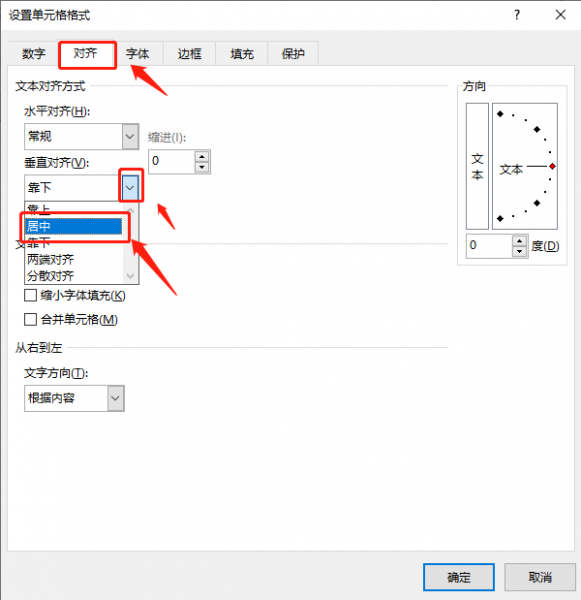
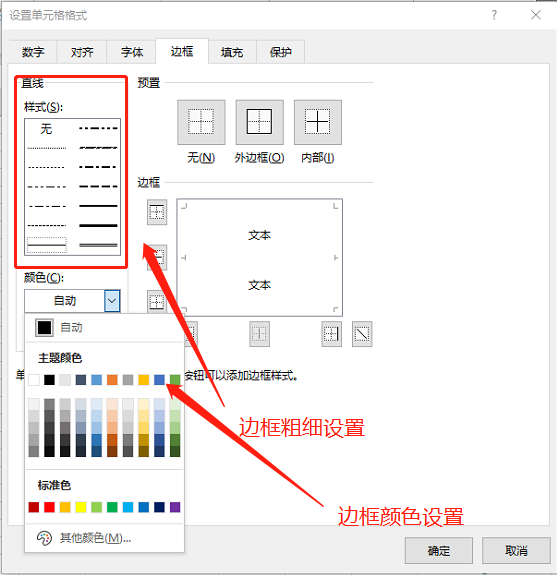
Excel中的格式设置可以帮助美化表格,本文讲解了excel怎么清除格式,以及excel清除格式怎么恢复,最后还讲解了常用的格式设置。只要灵活搭配就可以做出美观的excel表格。更多关于excel的使用技巧,可以前往Microsoft 365中文网站查看教程。
作者:何必当真
展开阅读全文
︾
读者也喜欢这些内容:

Microsoft 365怎么使用待办事项 Microsoft 365如何共享日历
现在的工作节奏越来越快,有时候忙起来很容易忘记一些重要的事情,使用Microsoft 365中的待办事项功能,就能很好地解决这一问题,将计划做的事情清晰地罗列出来,方便随时查看和跟进,下面就带大家了解一下Microsoft 365怎么使用待办事项,Microsoft 365如何共享日历的相关内容。...
阅读全文 >

OfficePLUS 如何激活兑换会员?
OfficePLUS 是微软提供的一个在线模板库,提供了丰富的高质量模板资源,包括PPT、Word和Excel模板。OfficePLUS购买后如何兑换会员激活呢?跟着步骤来操作吧!...
阅读全文 >

Excel求和为什么是0 用sum求和显示为0怎么解决
许多人在使用Microsoft 365的过程中,会在制作Excel过程中遇到一些细节问题,比如Excel求和为什么是0等方面的问题,今天我将给大家介绍Excel求和为什么是0,用sum求和显示为0怎么解决的操作过程,以便大家更加熟练地操作Microsoft 365。...
阅读全文 >
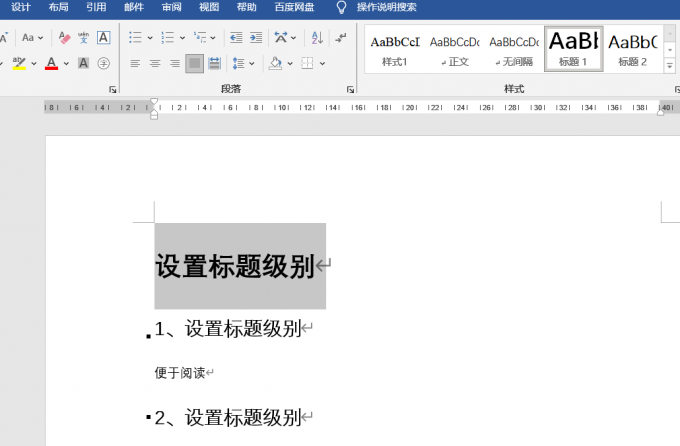
Word清除格式怎么弄 Word清除格式后还是很奇怪
Word是Microsoft 365办公套件的组成部分,也是最常用的桌面办公软件之一。我们在使用Word处理文字内容时,会遇到各种不统一的格式,尤其是在复制粘贴的时候,格式往往很难做到统一,这时候我们就需要清除或者取消这些格式。...
阅读全文 >